Fix Minecraft Kan het niet bijhouden, is de server overbelast fout?
Mensen die vaak Minecraft spelen , zijn waarschijnlijk een foutmelding tegengekomen Can’t Keep Up! Is The Server Overloaded?Zoals de naam al doet vermoeden, heeft deze fout iets te maken met de server, dus niet helemaal jouw schuld.
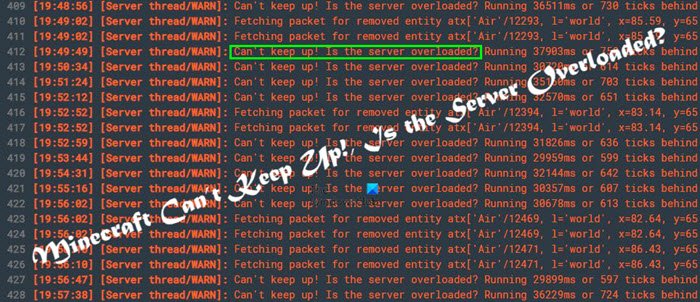
Je kunt zien dat dingen niet in de beste positie zijn wanneer de server begint te vertragen, wat vervolgens navigatieproblemen veroorzaakt. Daarna verschijnt de fout en ben je erg in de war omdat je op dit moment geen idee hebt wat je moet doen.
Wat veroorzaakt Minecraft Kan het niet bijhouden, is de server overbelast?
Van wat we hebben verzameld, zijn er drie primaire redenen voor deze specifieke serverfout. Dit zijn Client-lag, Network- lag en Server - lag.
Fix Minecraft Kan het niet bijhouden, is de server overbelast fout?
Het oplossen van dit probleem is eenvoudiger dan u zou denken, dus bekijk de onderstaande informatie voor meer informatie:
1] Hoe serververtraging op te lossen
Serververtraging(Server) maakt alles een puinhoop, vooral omdat dit je eigen Minecraft -server is. Het eerste dat u nu moet doen, is ervoor zorgen dat de juiste schijf wordt gebruikt. We raden een snelle en betrouwbare schijf aan, dus wat dacht u van investeren in een SSD of RAMDISK in plaats van een (RAMDISK?)harde schijf ?(Hard Drive)
Voor situaties waarin alleen een harde schijf(Drive) beschikbaar is voor gebruik, zou het defragmenteren van de schijf de algehele IO-prestaties(IO performance) moeten verbeteren . We hopen in ieder geval dat dit gebeurt.
Met de harde schijf(Hard Drive) uit de weg, laten we ons een beetje concentreren op de verwerkingskracht. De kans is groot dat je CPU in orde is, dus misschien moet je de stress waarmee hij wordt geconfronteerd verminderen. We kunnen dit voor elkaar krijgen door actieve applicaties te sluiten die niet nodig zijn.
Als Windows uw server van stroom voorziet, opent u Taakbeheer(Task Manager) en sluit u alle onbelangrijke services af. Schakel bovendien de gamemodus in op uw antivirussoftware als deze die functie ondersteunt.
Ten slotte willen we kijken naar de RAM . Serververtraging(Server) heeft in veel gevallen veel te maken met RAM . Als je niet genoeg hebt, verhoog het dan om meer voor het spel toe te wijzen. Houd(Bear) er rekening mee dat te veel RAM een CPU- bottleneck kan veroorzaken, dus wees voorzichtig.
2] Netwerkvertraging oplossen
Netwerkvertragingen zijn om eerlijk te zijn eenvoudig op te lossen, dus laten we eens kijken wat u hier moet doen. We raden aan om problemen met het netwerk op(troubleshooting the network) te lossen .
Controleer ook of programma's die op de achtergrond draaien mogelijk te veel bandbreedte gebruiken.
3] Hoe de klantvertraging op te lossen
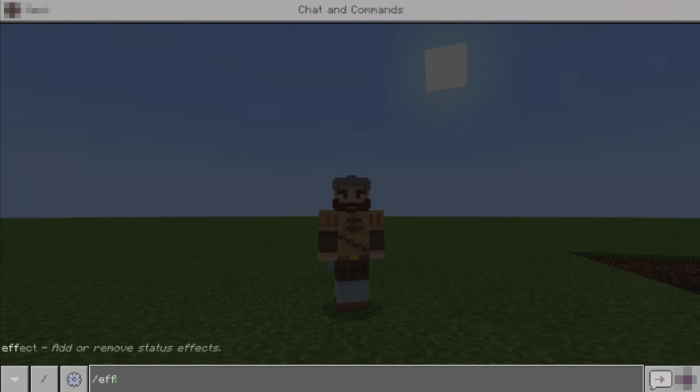
Als het gaat om het probleem van de client-lag, heeft dit te maken met de game zelf. Ga naar het gedeelte Video-instellingen(Video Settings) van het spel en breng hier en daar een paar wijzigingen aan.
U moet bijvoorbeeld Particle Effects op minimaal instellen, (Particle Effects)Entity Shadows uitschakelen , de Entity Distance instellen op ongeveer 50 procent, VSync uitschakelen en Biome Blend uitschakelen . Je kunt er ook voor kiezen om Clouds(Clouds) uit te schakelen als je dat wilt.
Door deze dingen te doen, wordt de belasting van de grafische kaart verminderd en als zodanig zou Minecraft een stuk soepeler moeten werken dan voorheen.
LEES(READ) : Beste Minecraft Seeds die je nu moet uitproberen.(Best Minecraft Seeds you should try out right now.)
Related posts
Fix Minecraft kan geen verbinding maken met de wereld in Windows 11/10
Fix Fout bij het plaatsen van een bestelling voor Minecraft via de officiële Mojang Store
Fix Minecraft-fout kan Core Dump niet schrijven
Fix io.netty.channel.AbstractChannel$AnnotatedConnectException-fout in Minecraft
Minecraft-oplossing: een bestaande verbinding werd met geweld gesloten
Hoe te repareren "Er is iets gebeurd en uw pin is niet beschikbaar" Fout in Windows
Hoe de fout "Kan geen verbinding maken met de wereld" in Minecraft oplossen
Fix “Windows kon de proxy-instellingen van dit netwerk niet automatisch detecteren” Fout
Fix Malwarebytes Real-Time Web Protection zal de fout niet inschakelen
Fix Minecraft kon uw verbinding niet verifiëren in Windows 10
Fix "Kan niet lezen van het bronbestand of de schijf" Fout
Hoe de fout "Kan titel niet afspelen" van HBO Max oplost
Hoe Minecraft-fout 0x803f8001 in Windows 11 op te lossen
Hoe de "Geen route" -fout van Discord op te lossen
Port forwarding werkt niet in Minecraft in Windows 11/10
Fix Outlook-app wordt niet geopend in Windows 10
Hoe de wereldinstellingen van Minecraft werken
Fix Windows Firewall kan sommige instellingen niet wijzigen Fout 0x80070424
Fix Minecraft-verbinding time-out Geen verdere informatiefout
Fix Windows Media speelt geen muziekbestanden af Windows 10
